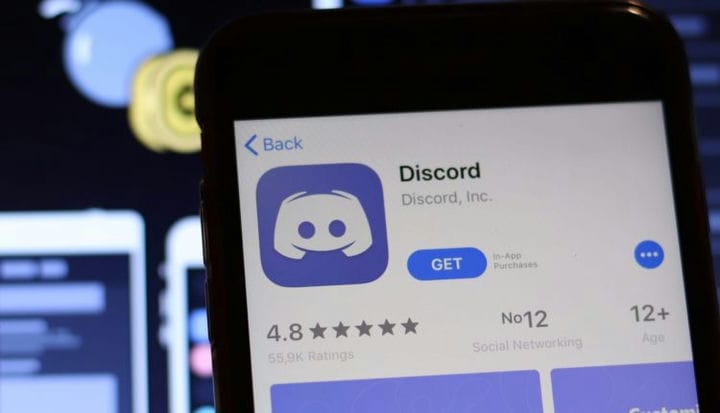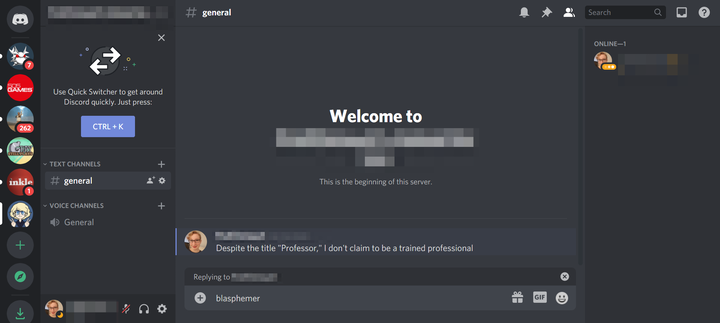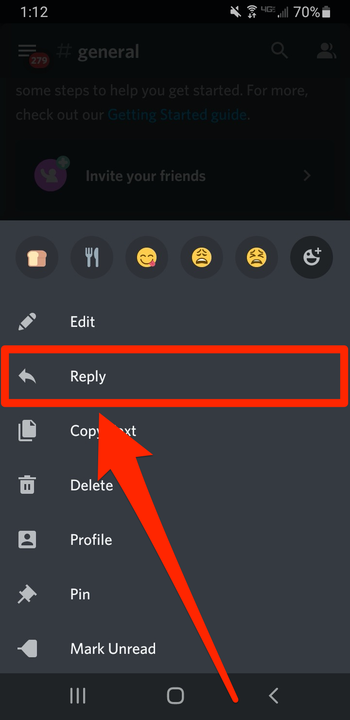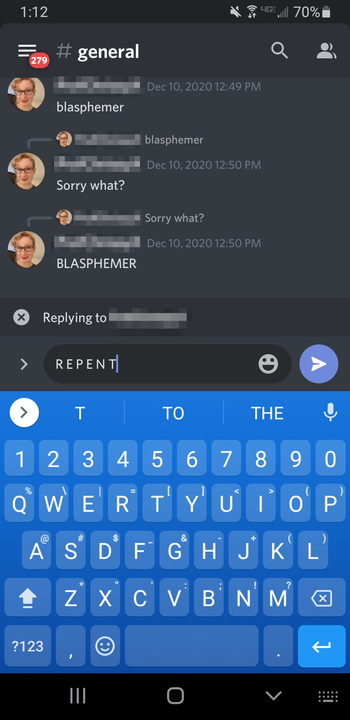Wie man auf Discord-Nachrichten auf Desktop oder Handy antwortet
- Du kannst auf Discord-Nachrichten direkt antworten, indem du mit der Maus über die Nachricht fährst oder deinen Finger darauf hältst.
- Wenn Sie auf einen Kommentar auf Discord antworten, haben Sie die Möglichkeit, die Person, der Sie antworten, zu markieren und zu benachrichtigen.
- Die Antwortfunktion ist sowohl in der Desktop- als auch in der mobilen Version von Discord verfügbar.
Discord Messaging wurde durch das Hinzufügen einer Antwortfunktion verbessert.
Mit dieser Funktion können Sie auf andere Discords antworten
Benutzerkommentare direkt, anstatt Ihre Antwort wie jede andere Nachricht senden zu müssen. Ihre Antwort enthält sogar einen Link zurück zu dem Kommentar, auf den Sie antworten, sodass jeder die Konversation leicht verfolgen kann.
Sie haben auch die Möglichkeit, die Person, der Sie antworten, zu markieren und zu benachrichtigen, was großartig ist, wenn Sie auf eine Nachricht antworten, die vor einiger Zeit gesendet wurde.
So beantworten Sie Nachrichten auf Discord mit der Desktop- oder mobilen Version der App.
So antworten Sie auf Discord für den Desktop
Diese Methode funktioniert sowohl für die Internetbrowser-Version von Discord als auch für die Desktop-App-Version.
1 Suchen Sie bei geöffnetem Discord den Kommentar, auf den Sie antworten möchten.
2 Bewegen Sie den Mauszeiger über den Kommentar, sodass rechts neben der Nachricht eine Symbolleiste angezeigt wird. Klicken Sie in dieser Leiste auf das Pfeilsymbol – oder wenn der Pfeil nicht vorhanden ist, beispielsweise wenn Sie auf Ihren eigenen Kommentar antworten, klicken Sie auf das Ellipsensymbol und dann auf die Option „Antworten”.
Sie können jedem antworten, auch sich selbst.
3 Geben Sie Ihre Antwort ein. Wenn Sie einem anderen Benutzer antworten, wird standardmäßig ein blaues @-Zeichen mit der Aufschrift „Ein” über dem Textfeld angezeigt. Wenn Sie dies auf „Ein” setzen, wird die Person, der Sie antworten, markiert und benachrichtigt. Klicken Sie darauf, um dies auszuschalten.
4 Wenn Sie fertig sind, drücken Sie die Eingabe- oder Return-Taste, um Ihre Nachricht zu senden. Sie können auch auf das „X”-Symbol über dem Textfeld klicken, um die Antwort abzubrechen.
Über Ihrer Antwort befindet sich ein Banner, das den Benutzer angibt, dem Sie antworten.
Wenn dies erfolgreich war, wird Ihre Antwort im Kanal angezeigt, mit der Nachricht, auf die Sie antworten, darüber.
Wie man auf Discord für Handys antwortet
Mit der mobilen Version von Discord können Sie anderen Benutzern auf ähnliche Weise wie mit der Desktop-Version antworten; Sie werden nur tippen, anstatt zu klicken.
1 Suchen Sie bei geöffneter Discord-App den Kommentar, auf den Sie antworten möchten.
2 Tippen und halten Sie auf den Kommentar. Es erscheint ein Menü mit weiteren verfügbaren Optionen.
3 Tippen Sie im angezeigten Menü auf „Antworten”.
„Antworten” ist eine von mehreren Optionen, die in diesem Menü angeboten werden.
4 Geben Sie Ihre Antwort ein. Wenn sich über Ihrer Nachricht ein blaues @-Zeichen mit der Aufschrift „Ein” befindet, wird die Person, der Sie antworten, benachrichtigt. Wenn Sie auf dieses @-Zeichen tippen, wird es deaktiviert und der Benutzer wird nicht benachrichtigt.
5 Wenn Sie fertig sind, senden Sie die Nachricht oder tippen Sie auf das „X”-Symbol über Ihrer Nachricht, um die Antwort zu verwerfen.
Sie können Ihrer Antwort Text, Bilder, Emotes, Links und mehr hinzufügen.
Bei erfolgreicher Ausführung erscheint Ihre Antwort auf dem Server.